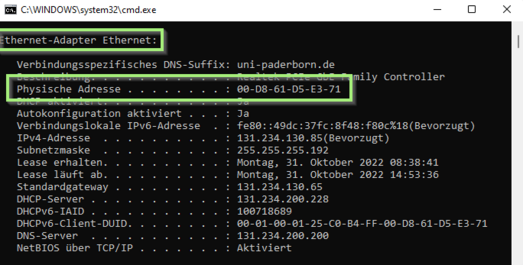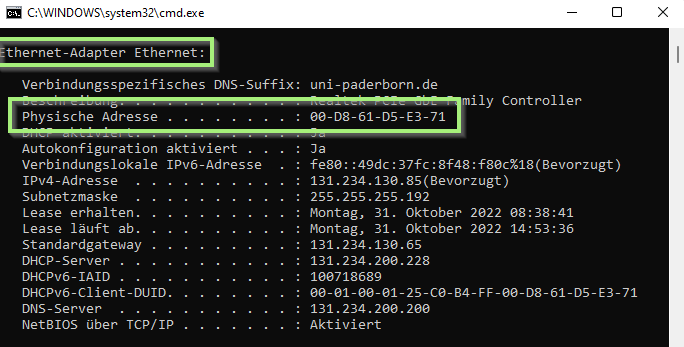Kmk (Diskussion | Beiträge) K |
Jnk (Diskussion | Beiträge) K (Jnk verschob die Seite Mac Adresse ermitteln (Windows 8) nach MAC-Adresse ermitteln (Windows), ohne dabei eine Weiterleitung anzulegen: Optik und weniger Spezifität) |
||
| (Eine dazwischenliegende Version von einem anderen Benutzer wird nicht angezeigt) | |||
| Zeile 38: | Zeile 38: | ||
Achten Sie darauf, dass Sie den richtigen Adapter auswählen (in diesem Fall ''Ethernet adapter Local Area Connection'', der kabelgebundene Ethernetanschluss). | Achten Sie darauf, dass Sie den richtigen Adapter auswählen (in diesem Fall ''Ethernet adapter Local Area Connection'', der kabelgebundene Ethernetanschluss). | ||
| − | <br clear=all> | + | |
| + | == Alternative Vorgehensweise mit Powershell == | ||
| + | |||
| + | === Powershell ausführen === | ||
| + | Drücken Sie die Windows-Taste + R um das Fenster "ausführen" zu öffnen. Tippen Sie nun ''powershell'' ein und drücken Sie enter. Nun sollte das Powershellfenster angezeigt werden. | ||
| + | |||
| + | Tippen Sie folgenden Befehl ein: | ||
| + | Get-NetAdapter -Name Eth* | select MacAddress, Name | ||
| + | [[Datei:MAC-Powershell.png|links|rahmenlos|482x482px]] | ||
| + | In der Ausgabe können Sie die Mac-Adresse (Physikalische Adresse) für den gesuchten Adapter auslesen. | ||
| + | <br clear="all"> | ||
Version vom 13. Juli 2021, 11:51 Uhr
| Anleitung | |
|---|---|
| Informationen | |
| Betriebssystem | Windows 10, Windows 7 und Windows 8 |
| Service | Netzwerk |
| Interessant für | Angestellte, Gäste und Studierende |
| Windows Portalseite | |
Die MAC-Adresse (Media-Access-Control-Adresse) ist die Hardware-Adresse jedes einzelnen Netzwerkadapters, der auf Ihrem Gerät installiert ist. Diese ist eindeutig. Somit kann jedes Gerät im Netzwerk eindeutig über seine MAC-Adresse identifiziert werden.
Was ist zu tun?[Bearbeiten | Quelltext bearbeiten]
- Öffnen Sie die Kommandozeile.
- Führen Sie den Befehl ipconfig /all aus.
- Identifizieren Sie die Physikalische Adresse (MAC-Adresse) des gesuchten Adapters.
- Alterntive Vorgehensweise mit der Powershell
- Öffnen Sie die Powershell
- Führen Sie den Befehl "Get-NetAdapter -Name Eth* | select MacAddress, Name" aus
- Identifizieren Sie die Physikalische Adresse (MAC-Adresse) des gesuchten Adapters.
Schritt-für-Schritt-Anleitung[Bearbeiten | Quelltext bearbeiten]
Kommandozeile öffnen[Bearbeiten | Quelltext bearbeiten]
Drücken Sie die Windows-Taste + R um das Fenster "ausführen" zu öffnen. Tippen Sie nun cmd ein und drücken Sie enter. Nun sollte das Kommandozeilenfenster "cmd.exe" angezeigt werden.
ipconfig ausführen[Bearbeiten | Quelltext bearbeiten]
Tippen Sie im neu geöffneten Kommandozeilenfenster folgenden Befehl ein:
ipconfig /all
- In der Ausgabe können Sie die Mac-Adresse (Physikalische Adresse bzw. Physical Address) für den gesuchten Adapter auslesen.
Achten Sie darauf, dass Sie den richtigen Adapter auswählen (in diesem Fall Ethernet adapter Local Area Connection, der kabelgebundene Ethernetanschluss).
Alternative Vorgehensweise mit Powershell[Bearbeiten | Quelltext bearbeiten]
Powershell ausführen[Bearbeiten | Quelltext bearbeiten]
Drücken Sie die Windows-Taste + R um das Fenster "ausführen" zu öffnen. Tippen Sie nun powershell ein und drücken Sie enter. Nun sollte das Powershellfenster angezeigt werden.
Tippen Sie folgenden Befehl ein:
Get-NetAdapter -Name Eth* | select MacAddress, Name

In der Ausgabe können Sie die Mac-Adresse (Physikalische Adresse) für den gesuchten Adapter auslesen.